Kuidas peatada iTunes'i automaatse käivitamise, kui lisate oma iPhone'i või iPod'i
Mobiil Itunes õun Iphone Ios / / March 18, 2020
 Vaikimisi käivitub teie iPhone'i või iPod'i lisamisel automaatselt iTunes. Ehkki mõne jaoks võib see olla OK, ajab see mind hulluks, sest mõnikord tahan lihtsalt oma telefoni laadida. Täna otsustasin sellega midagi ette võtta ja võtsin ekraanilt ekraanipilte. Ma avastasin, et vaikekäitumise muutmiseks on kaks erinevat viisi, nii et ma katan need mõlemad selles groovyPostis.
Vaikimisi käivitub teie iPhone'i või iPod'i lisamisel automaatselt iTunes. Ehkki mõne jaoks võib see olla OK, ajab see mind hulluks, sest mõnikord tahan lihtsalt oma telefoni laadida. Täna otsustasin sellega midagi ette võtta ja võtsin ekraanilt ekraanipilte. Ma avastasin, et vaikekäitumise muutmiseks on kaks erinevat viisi, nii et ma katan need mõlemad selles groovyPostis.
1. meetod - iTunes'i seade
Ühendage iPhone (või iPod / iPad) USB-laadimiskaabli abil arvutiga. Kui see on ühendatud, peaks see ilmuma kausta all Seadmed vasakpoolsel paanil olev nimekiri. Klõpsake nuppu teie loetletud seadme ülemist puud, kus see ütleb seadme nime. Parempoolsel paanil peaksite nägema kokkuvõtte vahekaardi peamist sünkroonimise ja teabe akent. Kerige alla põhja ja UnKontrollima kasti pealkirjaga “Avage iTunes, kui see iPhone või iPad on ühendatud.”
Märkus. Mõned on maininud, et nende iTunes'i rakendus. kasti pole, sellepärast näitan teile allpool teist meetodit... Veider, et ma tean ???
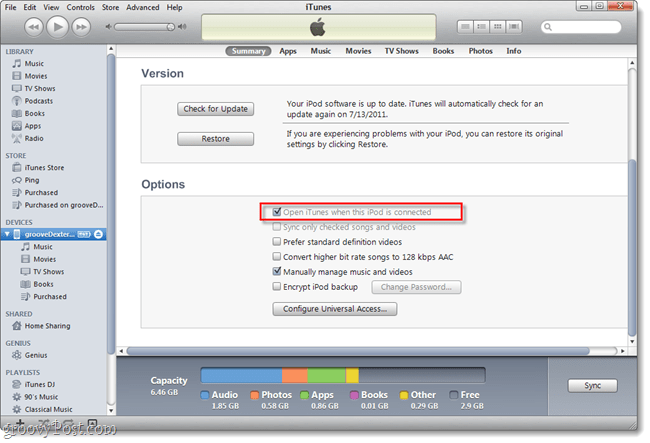
Valikuline: Kuigi võite siin olla, võib sama hästi keelata mõne muu seade, mis ajab mind hulluks - keelake seade automaatselt sünkroonimast... Selleks klõpsake failimenüü nuppu Redigeerimine ja siis nuppu Eelistused. Klõpsake vahekaarti Device ja tühjendage ruut Previent iPodide, iPhone'i ja iPadside automaatne sünkroonimine.
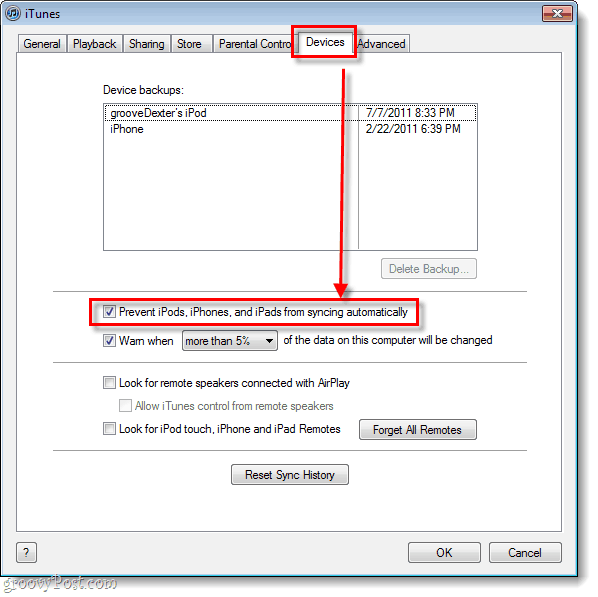
2. meetod - iTunesHelperi teenuse keelamine
Samm 1
Klõpsake nuppu Start menüü Orb ja siis Tüüpmsconfig otsingukasti ja VajutageSisenema.
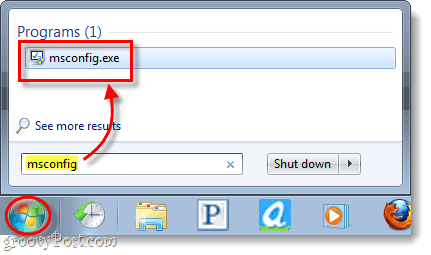
2. samm
Ilmuma peaks süsteemi konfiguratsiooni aken. Selles aknas Klõpsake nuppu Käivitamine sakk. Järgmine Kerige alla stardielemendi juurde iTunesHelper. Tühjendage märge iTunesHelperi kasti ja seejärel Klõpsake nuppuOkei muudatustest väljumiseks ja salvestamiseks.
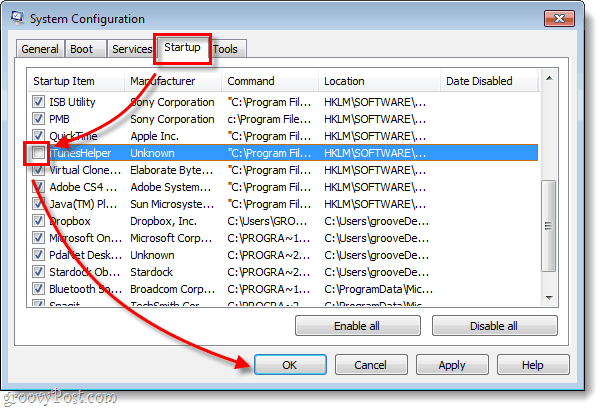
3. samm
Isegi pärast muudatuste tegemist MSCONFIG, iTunesHelper töötab endiselt. Praegu on selle parandamiseks kaks võimalust.
Taaskäivitage arvuti. Või võite avada Windowsi tegumihalduri klaviatuuri kiirklahvi (CTRL + SHIFT + ESC) abil, seejärel minge Protsessid sakk ja Klõpsake nuppu peal iTunesHelper.exe * 32 ja End protsess.
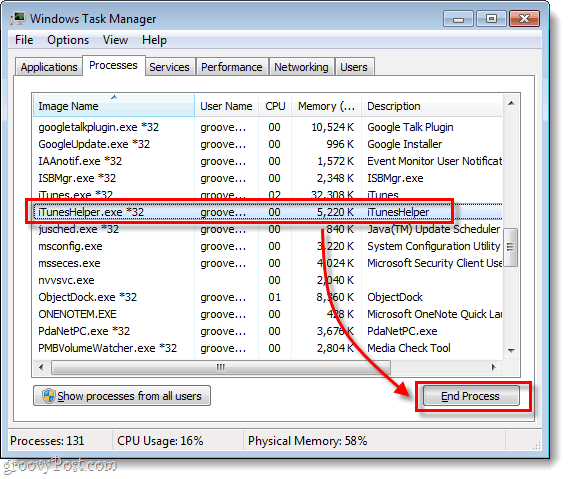
Valmis!
Nüüd, kui kentsakas iTunes'i tarkvara enam automaatselt ei käivitu, kui tahame vaid oma iPodi arvutiga laadida. Oleme käsitlenud kahte erinevat viisi sellest tüütusest vabanemiseks ja teises meetodis mainitud ss; teenust, mis avab iTunes'i automaatselt, nimetatakse iTunesHelperiks. Kui soovite programmi käsitsi eemaldada, asub see aadressil “C: \ Program Files (x86) \ iTunes \ iTunesHelper.exe”. Nautige oma iOS-i seadme laadimist arvutis ilma iTunes'i automaatse käivitamiseta!
